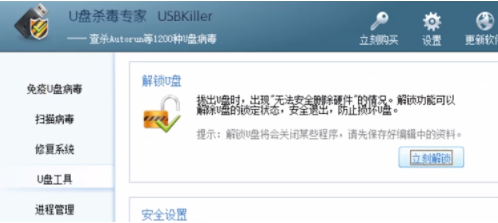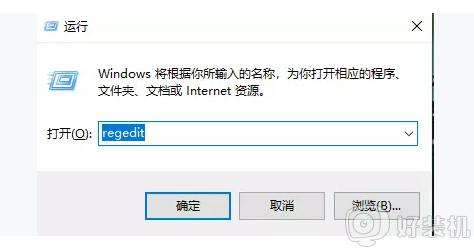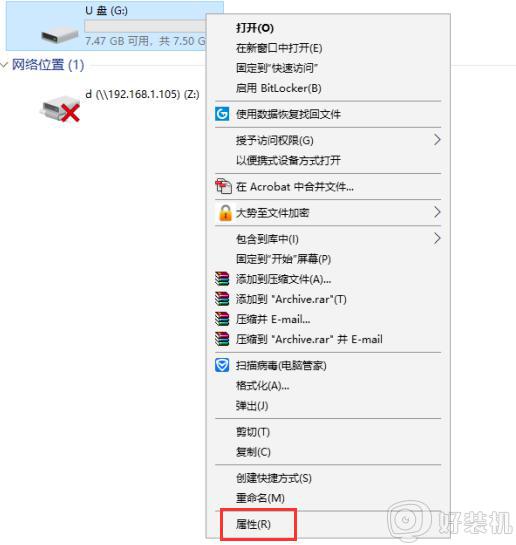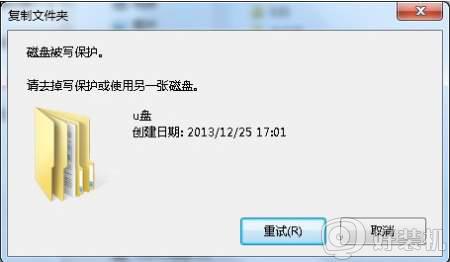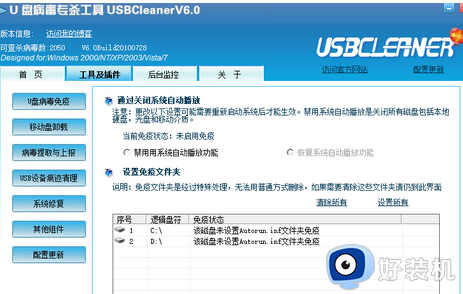怎么取消u盘里面的写保护 u盘被写保护最简单解除方法
最近许多用户都来咨询U盘怎么去掉写保护,U盘是我们日常生活中常用的一种存储设备,有时我们在使用u盘的时候会遇到一个令人困扰的问题:U盘被写保护了,此时我们无法对其进行任何修改、删除或添加操作。怎么取消u盘里面的写保护呢?下面将会介绍一些u盘被写保护最简单解除方法。
方案一:关闭写保护开关
这种方法是最直接最简单的,不过仅支持有保护开关的u盘。先认真看看你的U盘有没有写保护的开关。如果有开启了写保护,就关闭它(写保护一般出现在有写入保护开关的U盘或SD卡上)。

方案二:修改注册表
如果你直接关闭写保护开关不行的话,u盘提示被写保护怎么取消?来看看下面的操作步骤:
步骤1:【Win+R】打开运行窗口,输入【regedit】内容,再点击【确定】;

步骤2:按照下面的文件夹顺序依次打开:
HKEY_LOCAL_MACHINE \ SYSTEM \ CurrentControlSet \ Control
打开最后一个文件夹,看有没有【StorageDevicePolicies】,没有就需要新建一个;
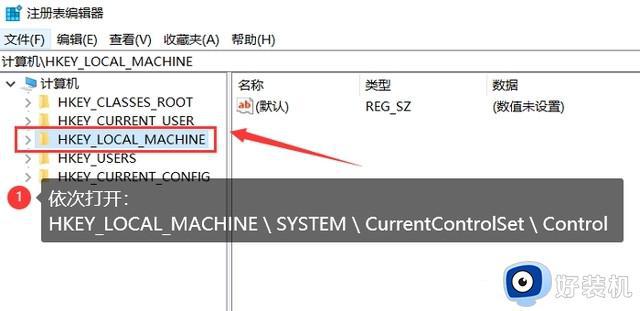
步骤3:如何新建。鼠标右键点击【Control】,或者直接在窗口空白处右键单击。再单击【新建】和【项】;
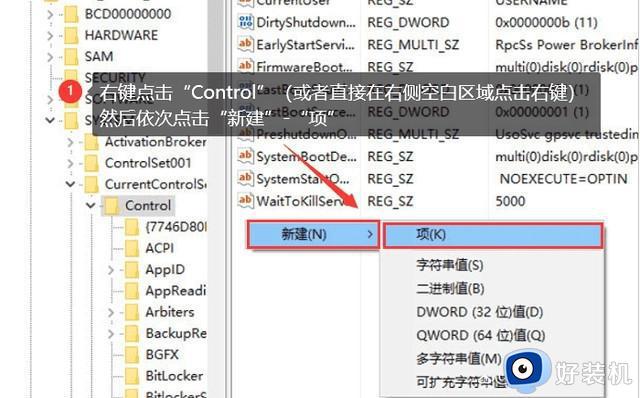
步骤4:鼠标右键单击新建的项,该名称为【StorageDevicePolicies】。创建成功就打开这个新建的项,再右键单击窗口空白处,点击新建【DWORD值】,名称命名为【WriteProtect】;

步骤5:最后再点击【WriteProtect】,把它的数值数据设置成0。单击【确定】,就可以插入U盘使用。
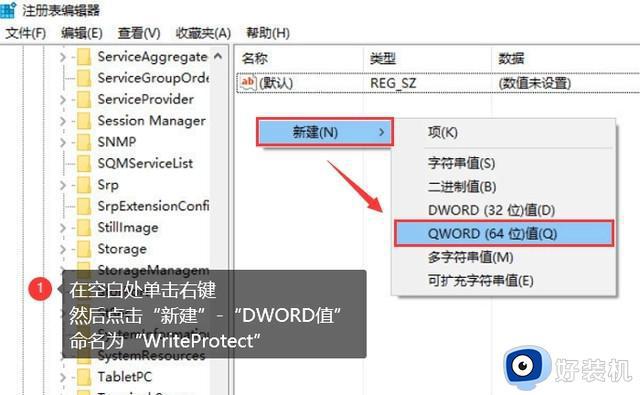
方案三:运行Diskpart命令
除了上面的方案,还有解除u盘写保护的方法吗?来看看下面具体的操作步骤:
步骤1:分区格式为exFat异常。这时需要【Win+R】打开窗口,输入【cmd】,并点击【确定】;
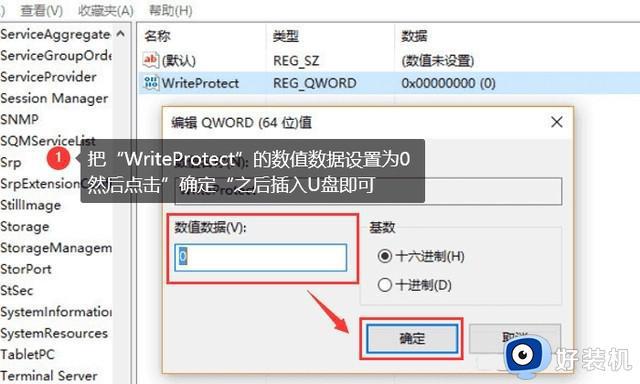
步骤2:然后输入【chkdsk H:/F】,输入好就点击【回车】,系统就会开始检查文件情况,检查完成提示是没有问题的,就直接重新插拔U盘就可以了。
备注:【H:】表示U盘的盘符。
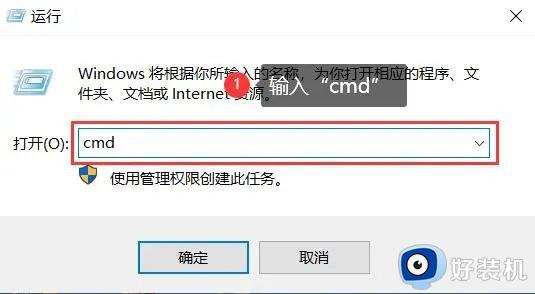
方案四:格式化U盘
如果尝试了以上方法,都没有办法解决U盘写保护的问题,电脑u盘被写保护怎么解除?你可能要考虑格式化U盘了。需要注意的是:格式化U盘之前,记得要备份U盘里面重要的数据!格式化U盘后,重新插拔U盘就可以解决U盘写保护了。

以上就是怎么取消u盘里面的写保护的全部内容,如果遇到这种情况,你可以按照以上步骤解决,希望对大家有帮助。